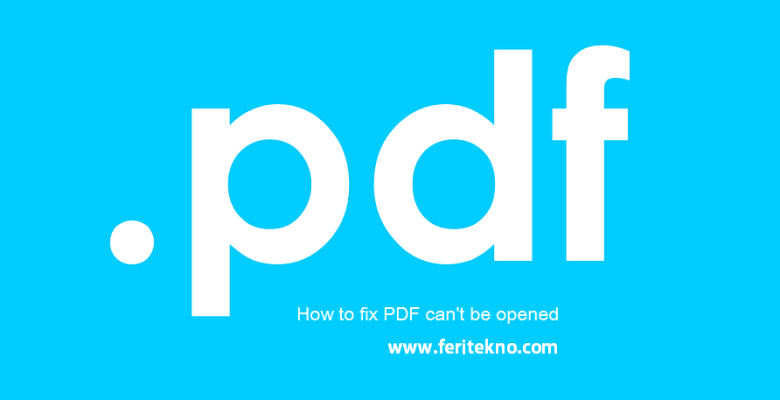Cara Mengatasi File PDF yang Tidak Bisa Dibuka di PC / Laptop Windows Pada Adobe Acrobat dan Reader – Mungkin tugas kerja, kuliah, sekolah menengah pertama dan sekolah menengah keatas pada awal masuknya bulan pasti akan diberikan sebuah tugas oleh senior atau ketua.
Karena seiring majunya dunia teknologi ini maka sebuah file tulisan kini tidak perlu lagi capek-capek menulis dengan manual, tetapi kita sudah bisa mengetik bahkan ada software yang mendukung akan hal ini yang tak lain adalah software adobe acrobat dan reader.
Dua software diatas memiliki fungsi yang sama, yakni kita dapat mengetik dengan cepat, ringan dan memiliki tampilan sederhana sehingga penggunanya pun akan dibuatnya nyaman.
Namun sayangnya ada sedikit kesalahan dan kesalahan ini sering terjadi diantara kita, yang dimana kita saat mau membukanya tidak dapat diakses alias tidak bisa dibuka, tentunya kalau tugas kita serius atau sangat penting pasti gregettan banget dong yaa gaess.
Daftar Isi Artikel Ini
ToggleCara Mengatasi File PDF Tidak Bisa Dibuka
Jadi pada kesempatan kali ini saya ingin membagikan tips sedikit untuk mengatasi hal ini, yang dimana kalian bisa ikuti 2 metode dibawah ini untuk memperbaikinya.
Dan hal ini juga sering terjadi pada diri saya sendiri, dan itu tugas yang paling serius ehh tiba-tiba tidak bisa dibuka, rasanya tuh mau tidur aja dan masa bodo hehehe. Tetapi dari gegelisahan saya, saya menemukan ide untuk memperbaikinya, berikut caranya yang bisa kamu ikuti.
1. Install Ulang Software
Metode pertama ini sangat mudah, hanya dengan menginstall software pasti akan bisa dibuka kembali. Tetapi mungkin juga banyak diantara kita yang sudah tidak ada softwarenya sehingga tidak bisa dibuka, cara lainnya kamu bisa menggunakan metode kedua dibawah ini kalau tidak memiliki software adobe acrobat atau adobe readernya.
2. Menggunakan Browser
Nah cara ini adalah metode alternatif kita, ternyata semua jenis browser apapun itu sekarang sudah dapat membuka sebuah pengganti adobe acrobat atau reader dan ebook. Jika kamu pengguna chrome, mozilla, internet explorer, baidu browser dan sebagainya, semua browser pasti bisa kita lakukan, berikut cara lengkapnya untuk menerapkannya.
1. Kamu pilih file pdf yang tidak bisa dibuka tadi, lalu kamu Klik Kanan pada mouse, pilih Open With dan pilih lagi Choose another app.
2. Disitu kamu pilih browser apa saja, sebagai contohnya saya pilih Chrome (Jika tidak ketemu browser yang biasa kamu pakai, kamu klik saja pada More Apps). Jika sudah memilih browser yang dicari, langkah selanjutnya jangan lupa centang pada Always use this app to open .pdf files , lanjut klik tombol OK untuk membukanya.
3. Dan selesai deh, sekarang file pdf tadi sudah dapat dibuka melalui browser.
Penutup
Nah gimana tuh broo / sist, mudah bangekan caranya? hehehe, mungkin itu saja dengan dua cara diatas mengenai memperbaiki file pdf yang tidak dapat dibuka atau bermasalah, solusi file pdf tidak bisa dibuka di android, mengatasi aplikasi adobe reader / acrobat tidak bisa dibuka ataupun solusi pdf tidak bisa dibuka di windows.
Lihat Juga : Mengatasi Google Chrome Sering Keluar Sendiri
Lihat Juga : Cara Mempercepat Loading Mozilla Firefox
Lihat Juga : Cara Menghapus Virus di Google Chrome
Lihat Juga : Mengatasi Tombol View Image Hilang di Google Images
Lihat Juga : Mengatasi Berusaha Menurunkan Versi Ekstensi di Google Chrome
Jika teman-teman ada pertanyaan atau masukkan lainnya tinggal komentar saja dibawha yaa, dan nanti pastinya akan saya jawab dengan cepat dari semua pertanyaan teman-teman. Jika berkenan boleh dong bantu share ulasan/artikel ini ke media sosial kalian, supaya teman kalian juga tau untuk mengatasi hal ini di lain waktu hehe, smangap yaa gaess.